Cách tùy chỉnh tính năng StandBy trên iOS 17: Sáng tạo hơn nữa với iPhone
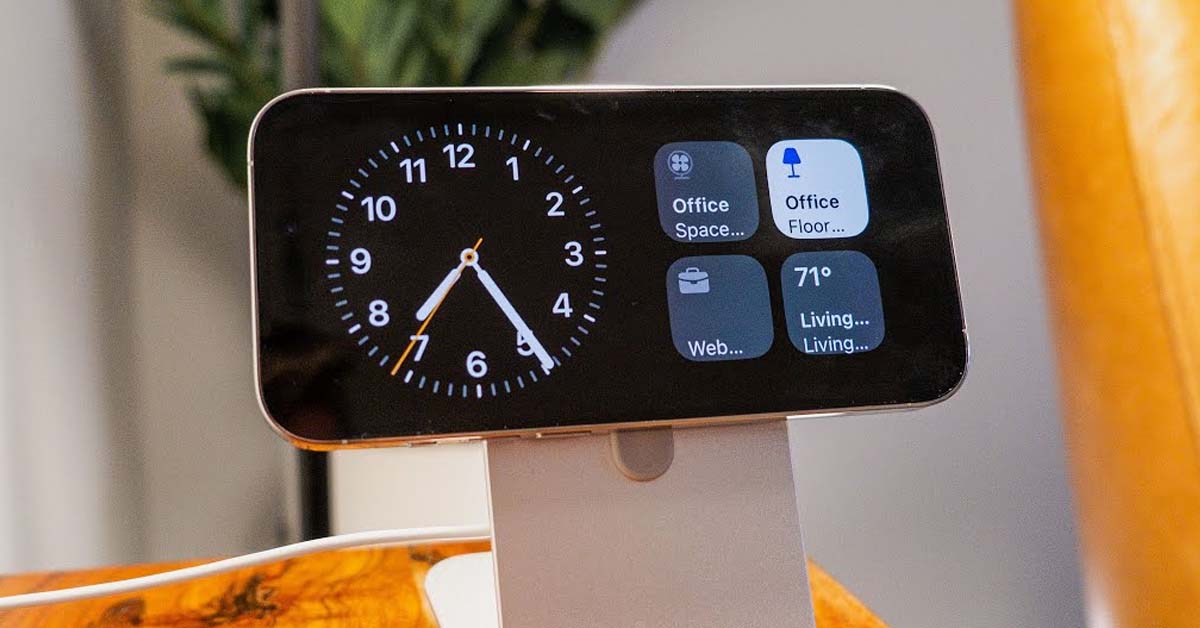
Xem nhanh [ẨnHiện]
Hướng dẫn tùy chỉnh tính năng StandBy trên iOS 17 mà bạn không nên bỏ qua!
Tính năng Standby được người dùng iPhone đánh giá rất cao cả về sự sáng tạo và mức độ tiện lợi khi luôn hiển thị các thông tin quan trọng. Vậy cụ thể StandBy là gì? Cách thức hoạt động ra sao? Làm thế nào để sử dụng của tính năng này? Tất cả sẽ có trong nội dung chi tiết dưới đây của XTmobile.
Tính năng StandBy là gì?
StandBy (chế độ chờ) là một tính năng được Apple giới thiệu trên phiên bản cập nhật iOS 17, giúp biến chiếc iPhone của bạn thành màn hình thông minh luôn bật. Khi được kích hoạt, StandBy sử dụng màn hình điện thoại để hiển thị các widget như đồng hồ, lịch, thời tiết, trình phát nhạc…và thậm chí là trình chiếu hình ảnh.
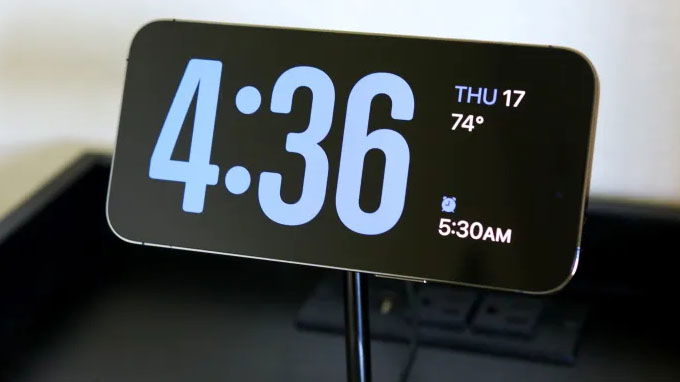
Người dùng hoàn toàn có thể chọn các widget theo nhu cầu cá nhân và tùy chỉnh kiểu hiển thị. Cần lưu ý rằng để StandBy hoạt động, ngoài chạy iOS 17 thì iPhone cần phải kết nối nguồn điện (có thể từ cáp sạc hoặc sạc không dây chuẩn MagSafe) và được đặt cố định theo phương nằm ngang.
StandBy trên iPhone có thể làm được gì?
Do có khá nhiều dòng điện thoại được Apple hỗ trợ cập nhật phiên bản hệ điều hành iOS 17 nên đã có sự khác biệt về cách hiển thị trên các dòng máy.
| Từ thế hệ iPhone 14 Pro trở về sau | Từ thế hệ iPhone 14 trở về trước |
| Khi điện thoại kết nối nguồn điện và được đặt nằm ngang thì chế độ StandBy sẽ được kích hoạt. Màn hình sẽ hiển thị liên tục các widget đã được chọn. | Khi điện thoại kết nối nguồn điện và được đặt nằm ngang thì chế độ StandBy vẫn được kích hoạt. Nhưng màn hình chỉ hiển thị các widget trong 20s và tắt. |
Tuy có khác biệt về thời gian hiển thị nhưng về mặt tính năng thì tất cả các đời máy đều có thể chọn 1 trong 3 kiểu hiển thị chế độ chờ (Standby) như sau:
- Thứ nhất: màn hình máy được chia thành hai phần. Trong đó phần thứ nhất mặc định hiển thị đồng hồ (hoặc ngày) và phần còn lại sẽ hiển thị Smart Stack. Hoàn toàn có thể tùy chọn Smart Stack như lịch, thời tiết, ghi chú, giờ quốc tế…
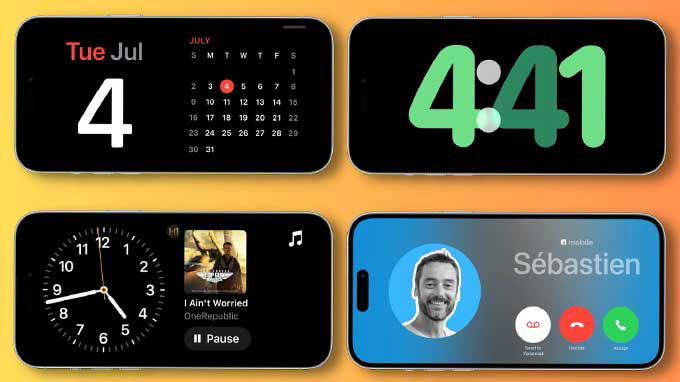
- Thứ hai: màn hình được dùng để trình chiếu các hình ảnh lưu trong thư viện. Đồng hồ và ngày ở thời điểm hiện tại vẫn xuất hiện trên màn hình. Tuy nhiên ứng với từng bức ảnh sẽ hiển thị kèm theo địa điểm và thời gian mà nó được chụp.
- Thứ ba: toàn bộ màn hình chỉ hiển thị đồng hồ điện tử với kích cỡ to và rõ nhất. Đương nhiên vẫn có thể chọn thêm các màn hình phụ chứa trình phát nhạc hoặc lịch biểu… tùy theo nhu cầu.
Cách kích hoạt StandBy trên iOS 17 cho iPhone
Bước 1: Vào phần Cài đặt → chọn mục Cài đặt chung → chọn Bật chế độ chờ (Standby)
Lưu ý: Đối với các dòng máy từ iPhone 14 Pro về sau sẽ có thêm Chế độ ban đêm. Khi chế độ này được bật, phần chữ sẽ hiển thị bằng màu đỏ để tránh mỏi mắt.
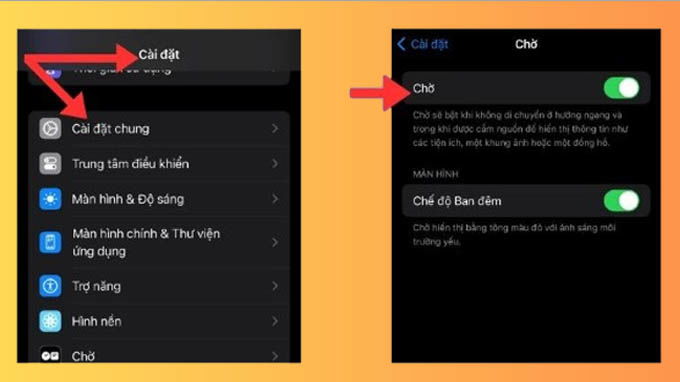
Bước 2: Kết nối điện thoại với cáp sạc hoặc sạc không dây chuẩn MagSafe đã có điện.

Bước 3: Chọn vị trí chắc chắn để đặt điện thoại theo phương nằm ngang.
Cách tùy chỉnh tính năng StandBy trên iOS 17
Ngay khi được kích hoạt, màn hình sẽ hiển thị nội dung chào mừng đến với chế độ Chờ (Standby). Lúc này Lịch thông minh của Apple sẽ được ưu tiên hiển thị ở trạng thái mặc định. Có thể vuốt lên để xem các tùy chọn đi kèm khác. Ấn và giữ một trong hai thanh bên của điện thoại để tiến hành tùy chỉnh các tiện ích.
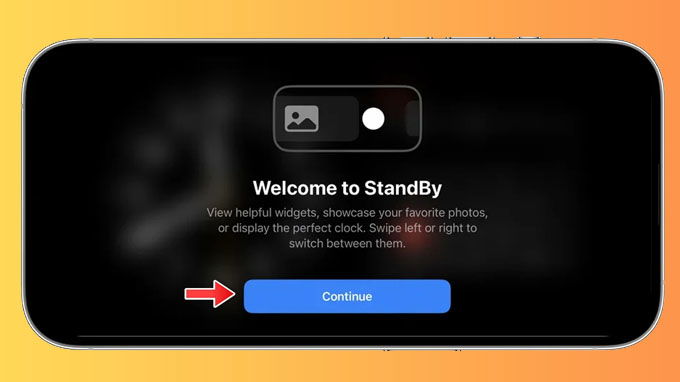
Hoàn toàn có thể điều chỉnh các tiện ích ngay khi đang ở chế độ Chờ (Standby) bằng cách bấm chọn và giữ các tiện ích bên trái hoặc phải. Trường hợp cần thêm hoặc bớt tiện ích hãy bấm vào dấu cộng (+) phía trên bên trái màn hình.
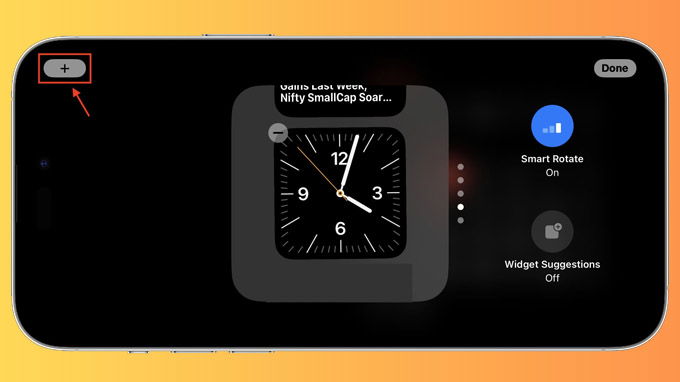
Vuốt từ phải sang trái ở chế độ mặc định để thay đổi kiểu hiển thị từ dạng đồng hồ sang dạng trình chiếu ảnh trong thư viện. Tiếp tục vuốt để chọn kiểu đồng hồ hoặc định dạng yêu thích. Để mở trình phát nhạc hãy bấm vào ô (...) nằm giữa tại phía trên cùng của màn hình.
Kết luận
Tuy là phiên bản vừa được ra mắt nhưng những lợi ích của chế độ chờ StandBy dành cho người dùng iPhone là khó có thể phủ nhận. Chắc chắn trong tương lai, với các bản cập nhật, chế độ này sẽ hữu ích hơn nữa và đặc biệt là cho phép người dùng sáng tạo nhiều hơn nữa. Hy vọng nội dung về tính năng StandBy kèm cách kích hoạt và tùy chỉnh trên sẽ giúp bạn sử dụng điện thoại thú vị hơn. Đừng quên thường xuyên truy cập XTmobile để cập nhật các hướng dẫn hữu ích và thông tin công nghệ mới nhất nhé!
Xem thêm:
- Hướng dẫn cách bật cookie trên iPhone, iPad đơn giản nhất
- Cách bật chia sẻ mật khẩu gia đình trên iPhone chạy iOS 17
- Apple Pay là gì? Cách thiết lập và sử dụng Apple Pay để thanh toán
XTmobile.vn






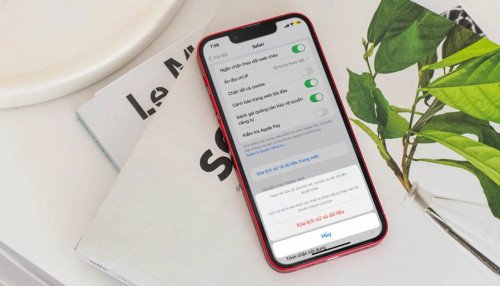
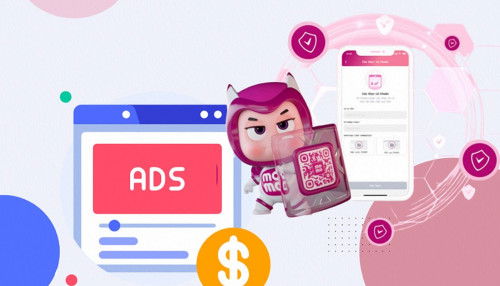


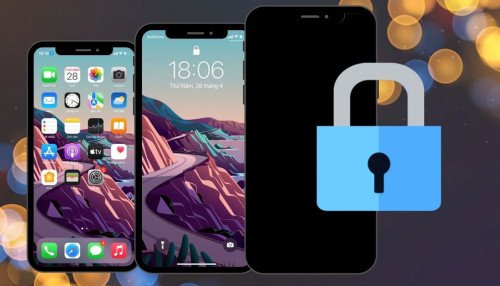
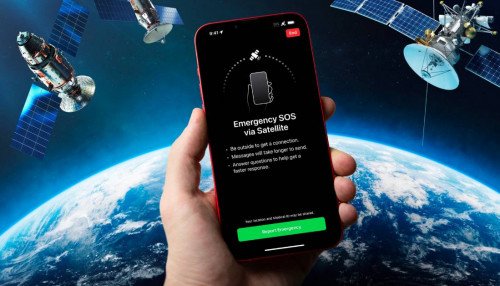
_crop_cach-tai-minecraft-pc-mien-phi-xtmobile.jpg)
_crop_top-ipad-duoi-10-trieu-xtmobile.jpg)
_crop_mua-galaxy-ring-xtmobile_1.jpg)
_crop_Cach-khac-phuc-iphone-tu-tat-nguon-sap-nguon-xtmobile.jpg)






